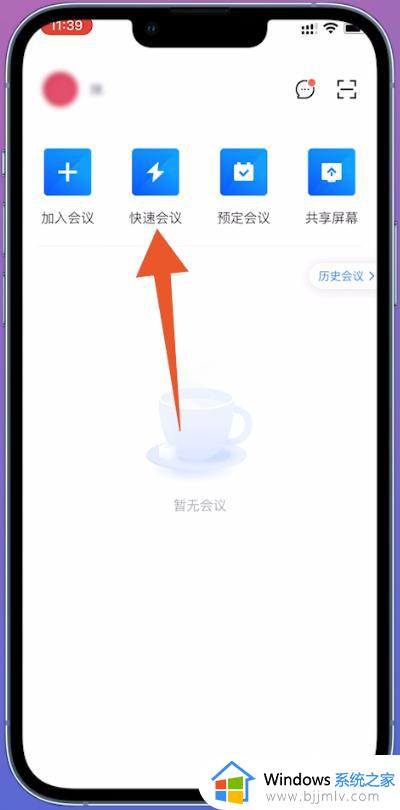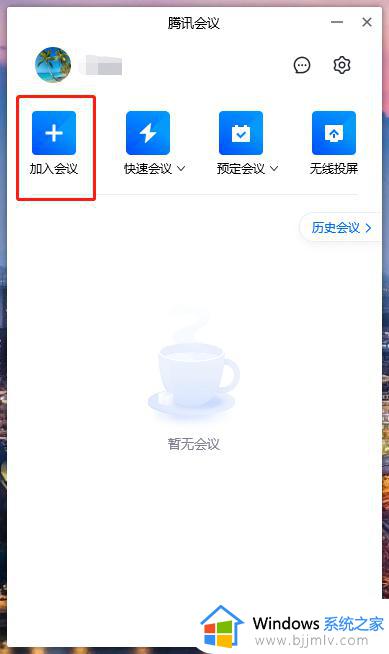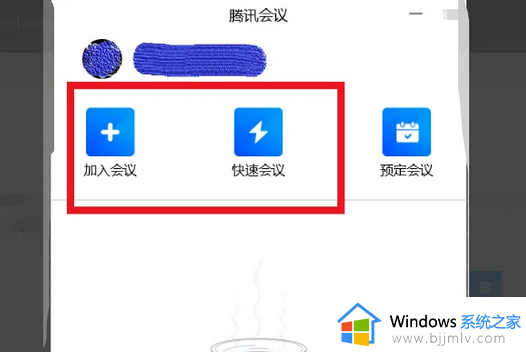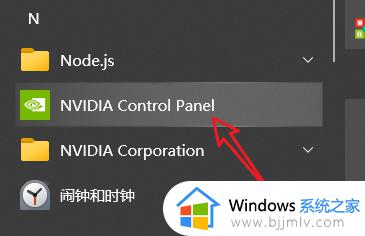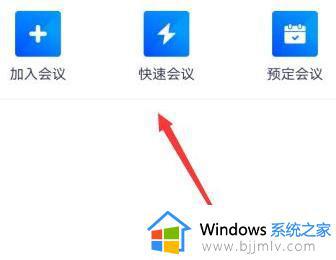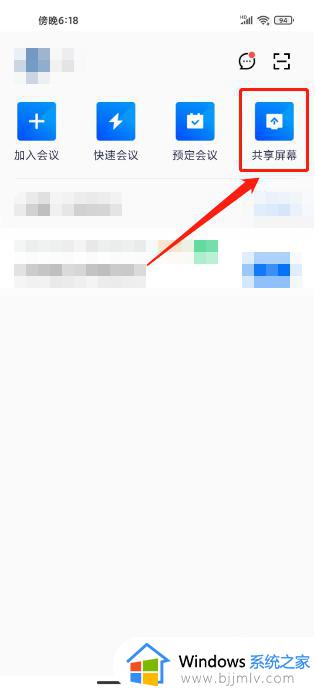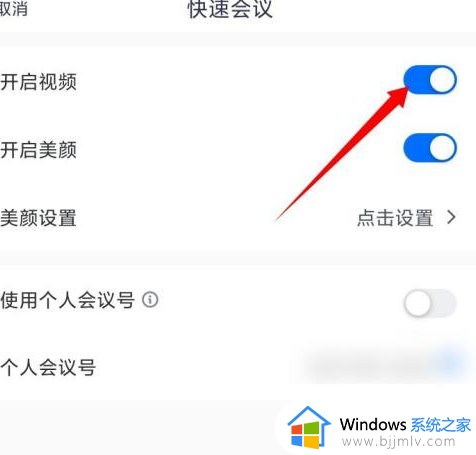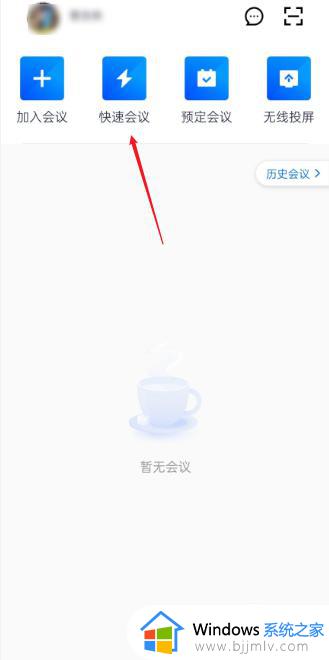腾讯会议共享屏幕黑屏怎么办 腾讯会议共享屏幕后黑屏解决方法
更新时间:2023-10-08 17:33:59作者:run
腾讯会议是近年来备受欢迎的视频会议工具,而在使用过程中,有时会遇到共享屏幕黑屏的问题,共享屏幕黑屏可能是由多种原因引起的,例如网络连接问题、软件设置错误等。那么腾讯会议共享屏幕黑屏怎么办呢?在本文中,我们将为您介绍腾讯会议共享屏幕后黑屏解决方法,帮助您顺利进行视频会议。
具体方法如下:
1、首先打开腾讯会议,然后点击“快速会议”。

2、然后点击下面的“共享屏幕”。
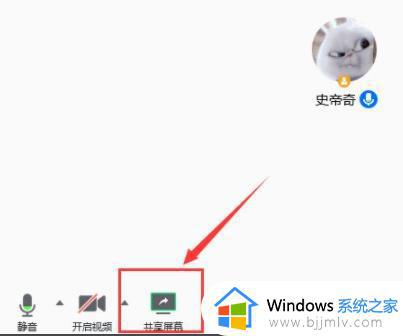
3、在点击下面的共享设置,选择“开启视频流畅度优先”。
4、然后选择需要共享的窗口,再点击右下角的“确定”就能解决黑屏了。
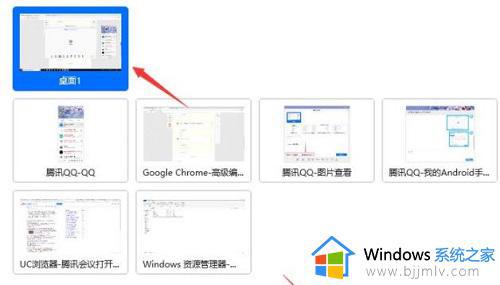
5、这时候如果点击上面的“暂停共享开启”即可变黑屏。
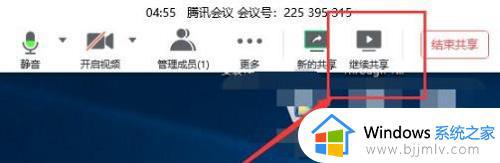
6、不行的话,可以打开共享屏幕更多设置,点击左侧的“网络检测”。
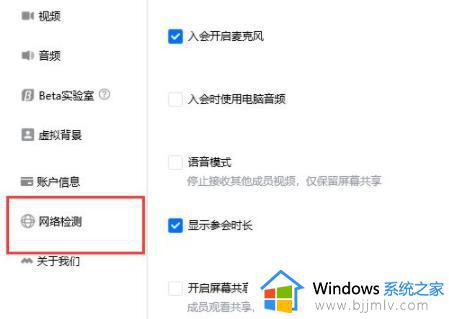
7、最后检查网络的问题,更换网络连接操作完成即可。
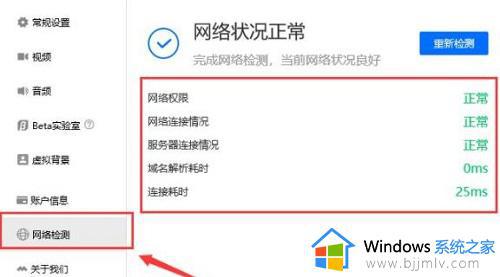
以上是关于腾讯会议共享屏幕后黑屏解决方法的全部步骤了,如果你遇到了相同的情况,可以尝试按照这些方法解决。